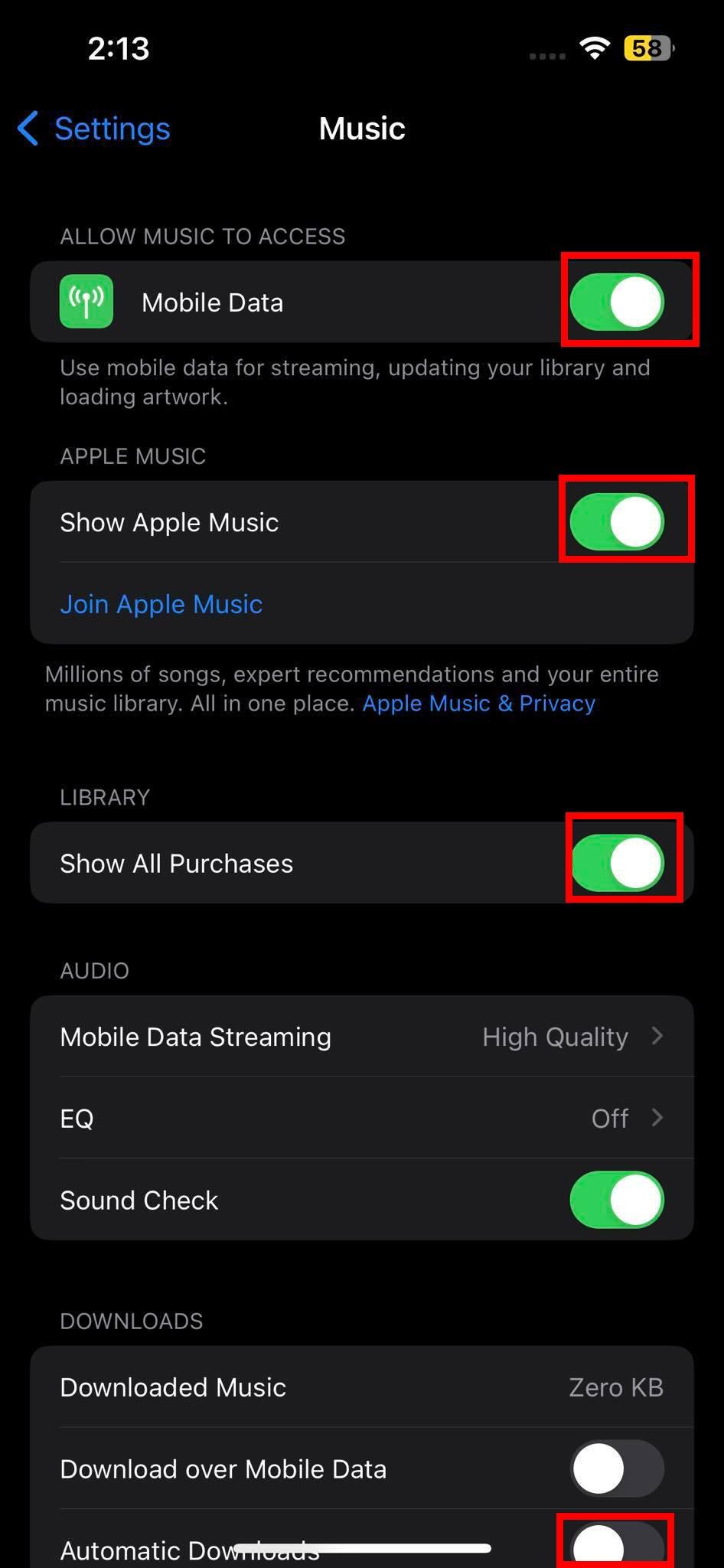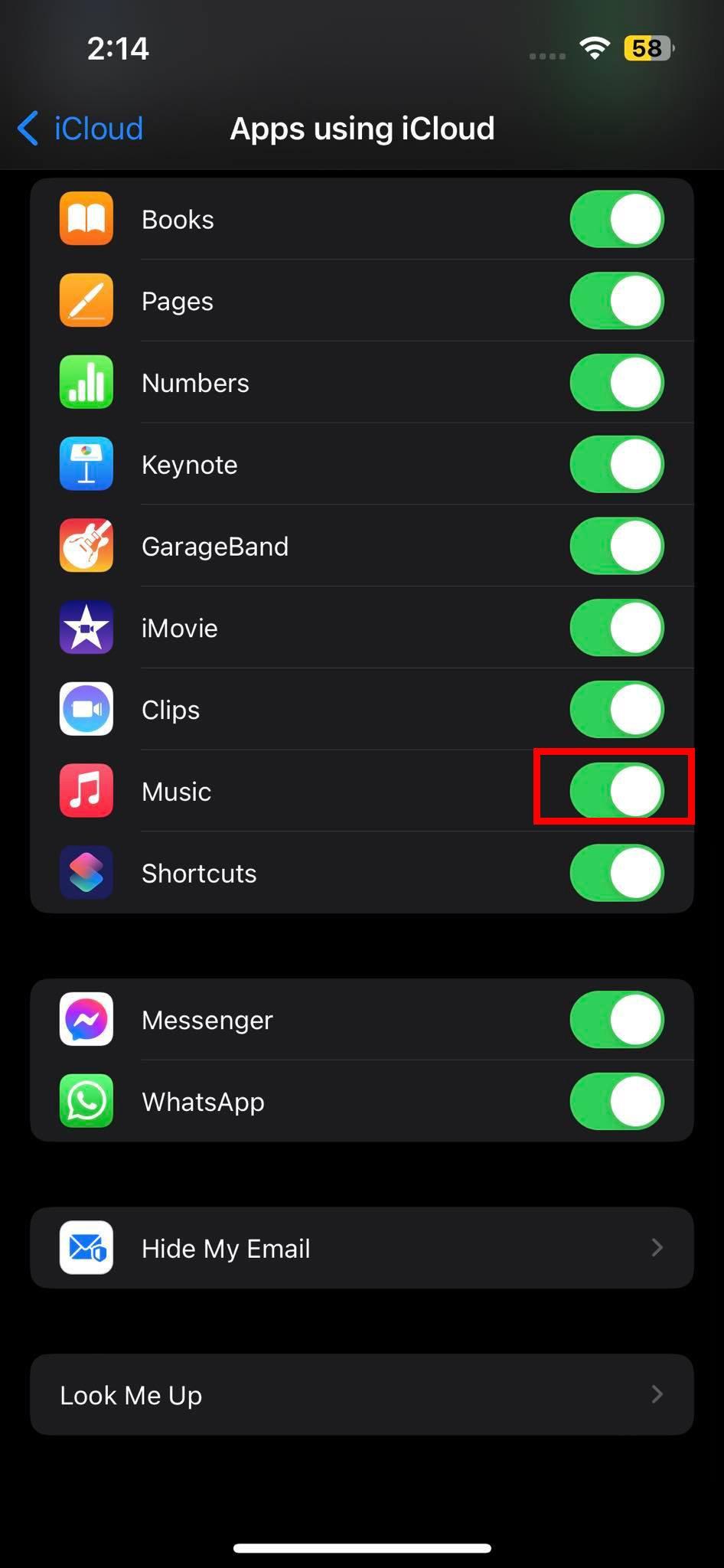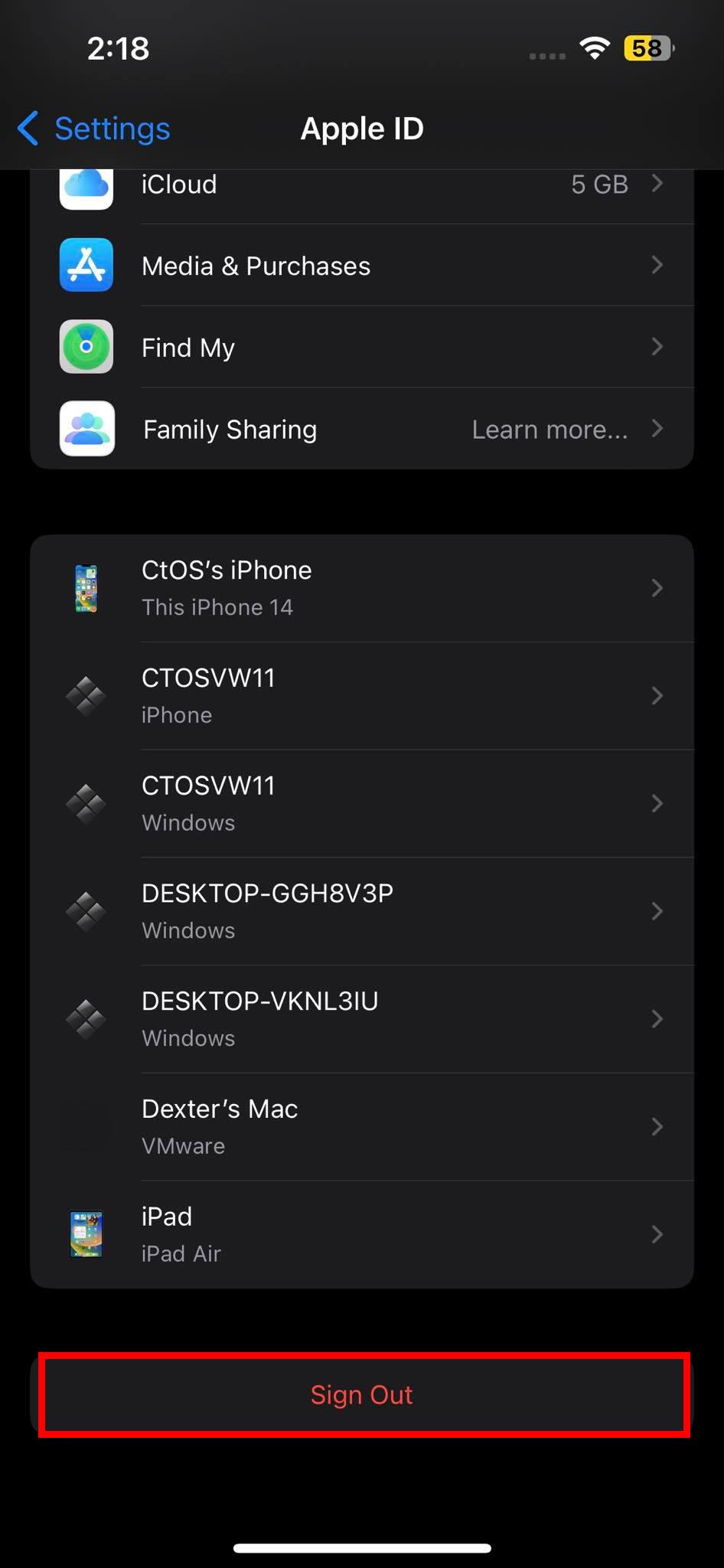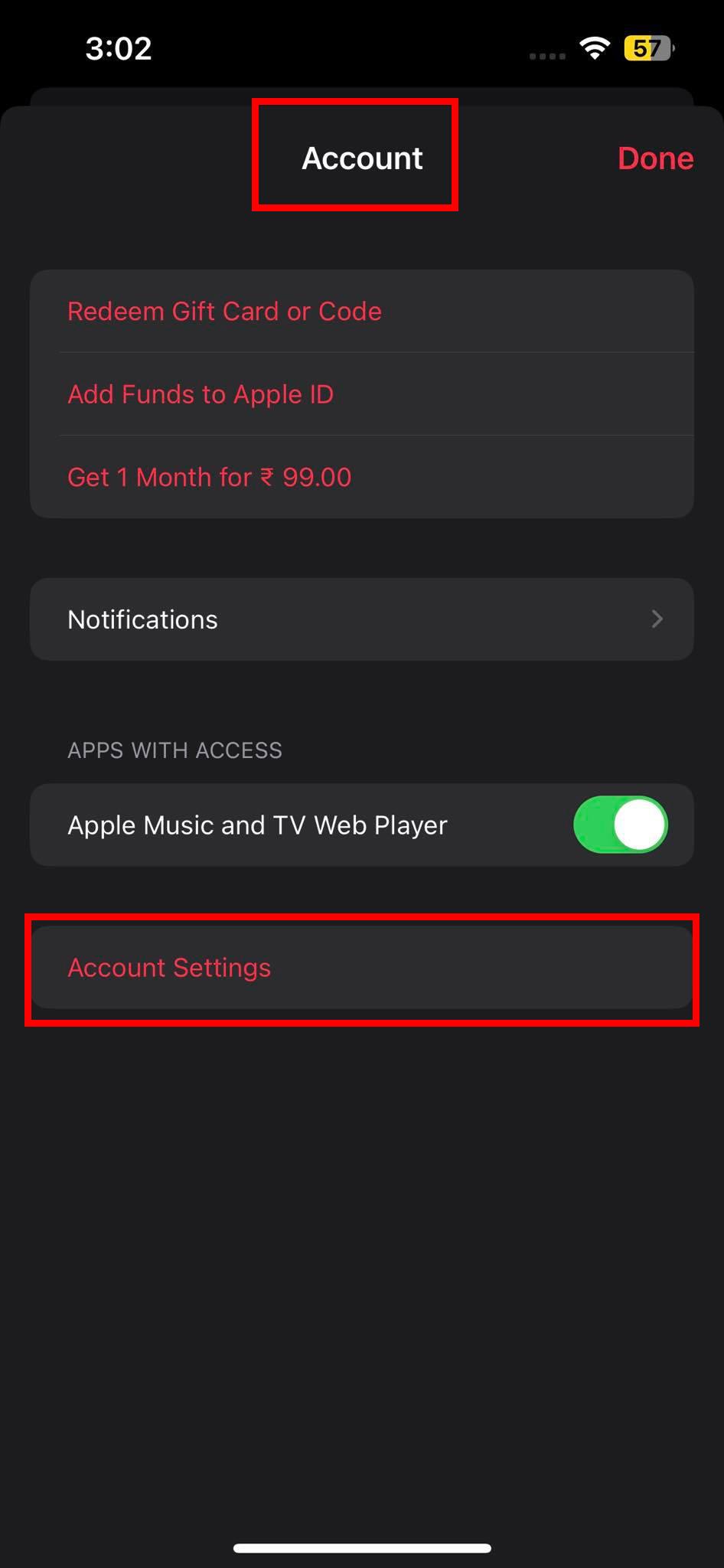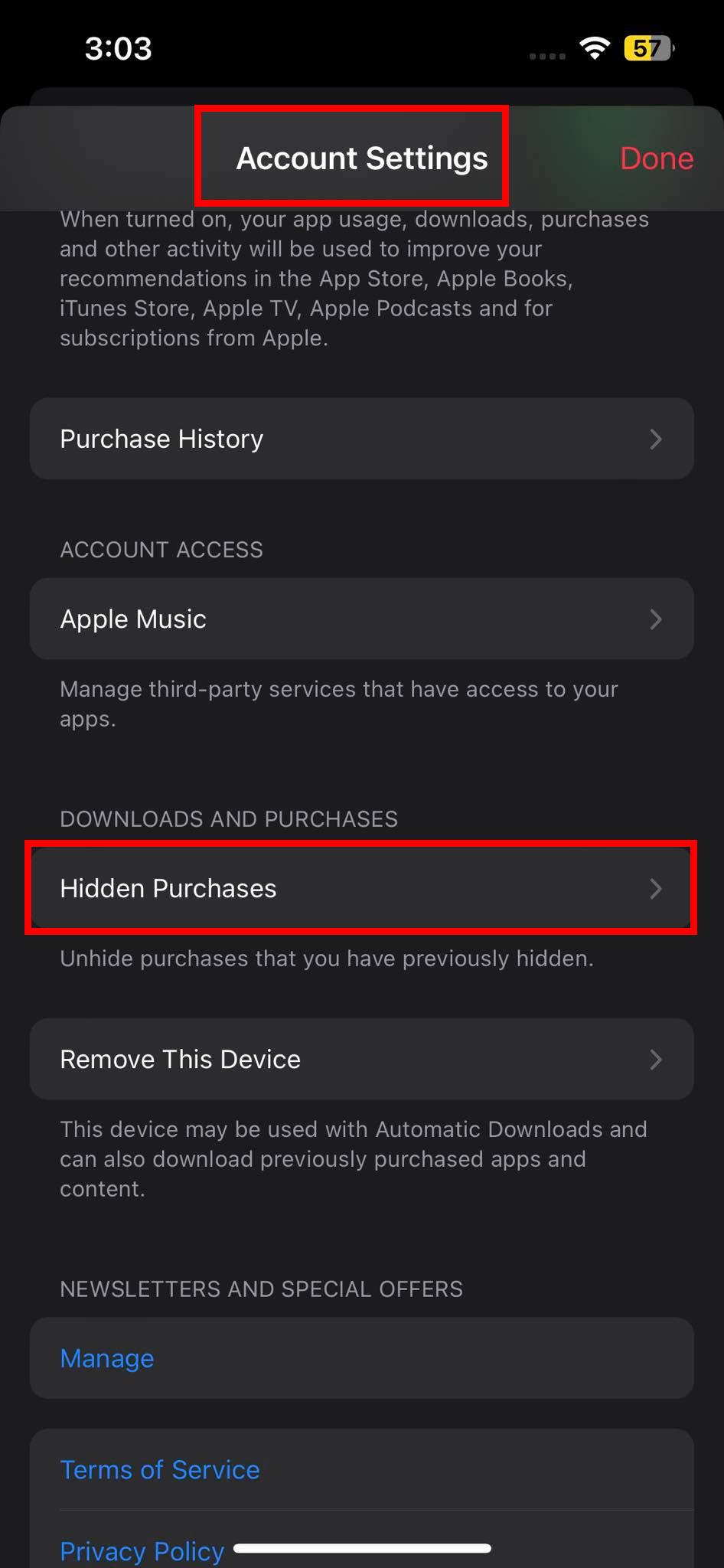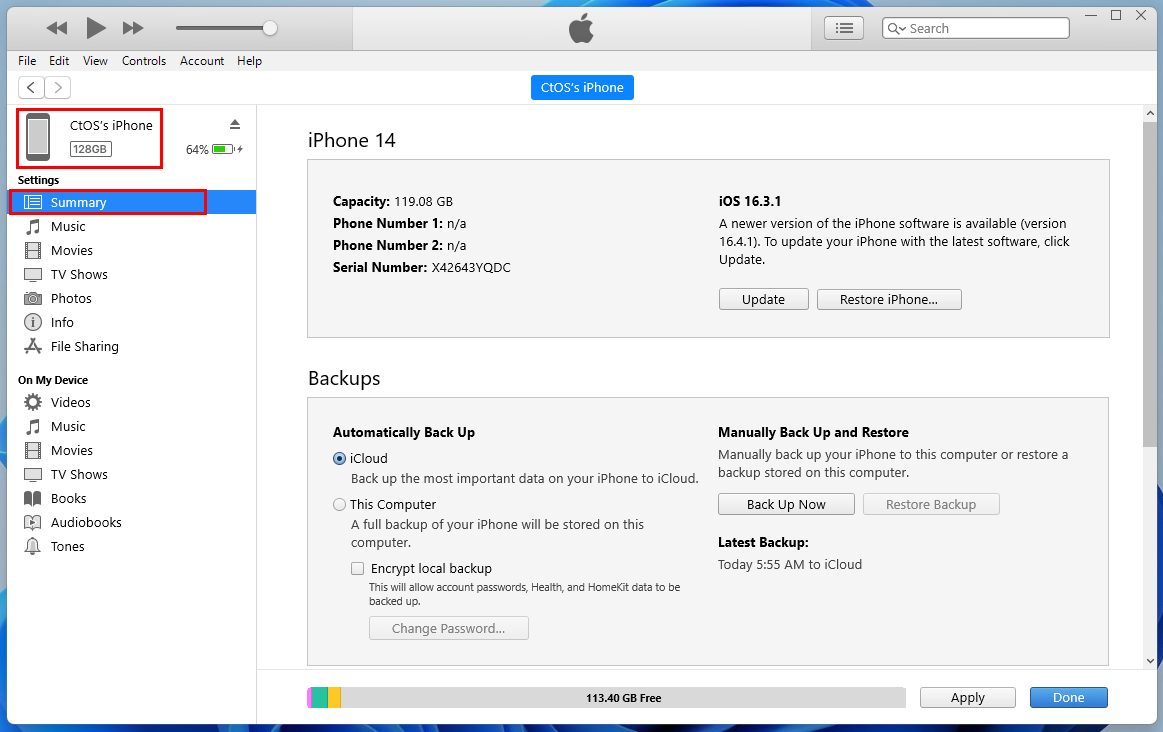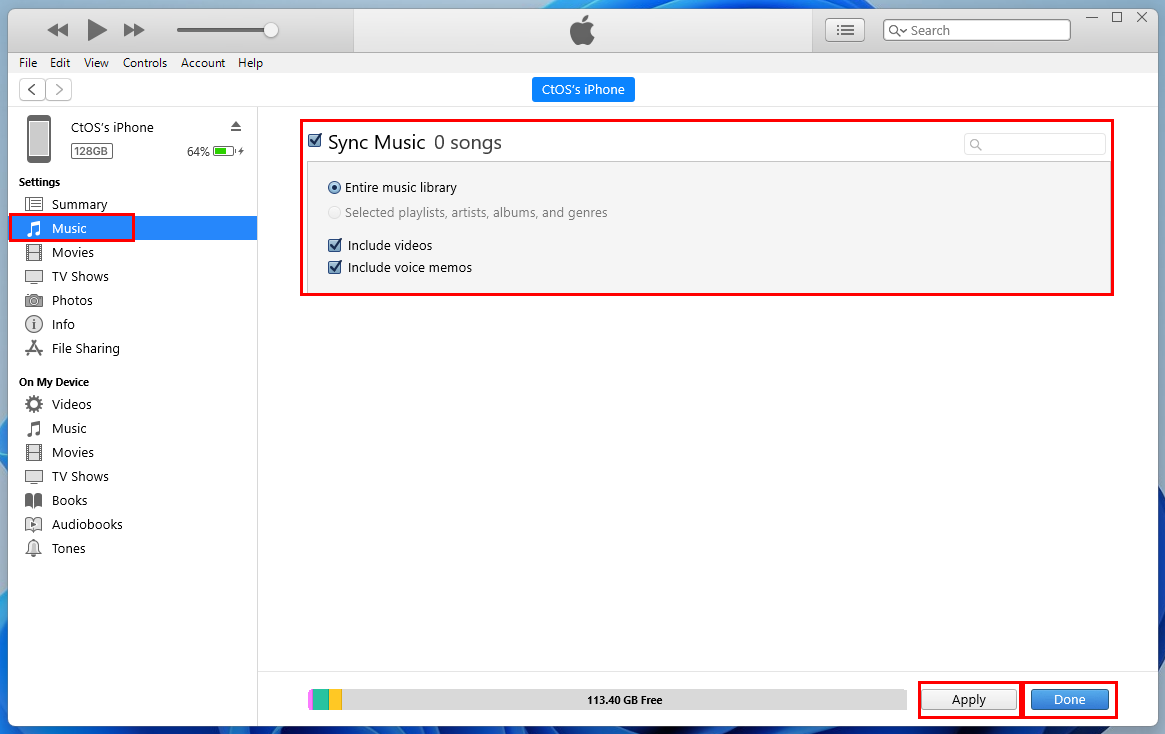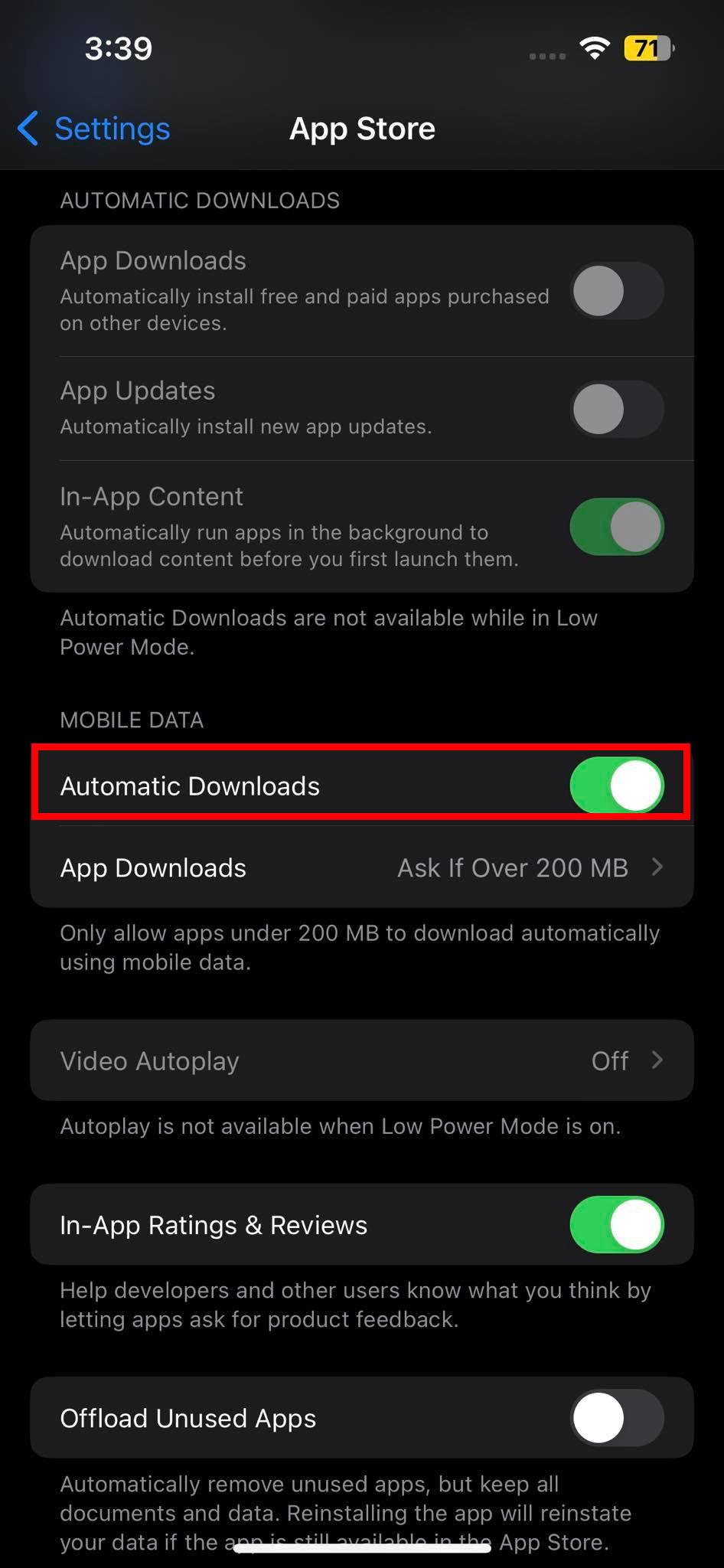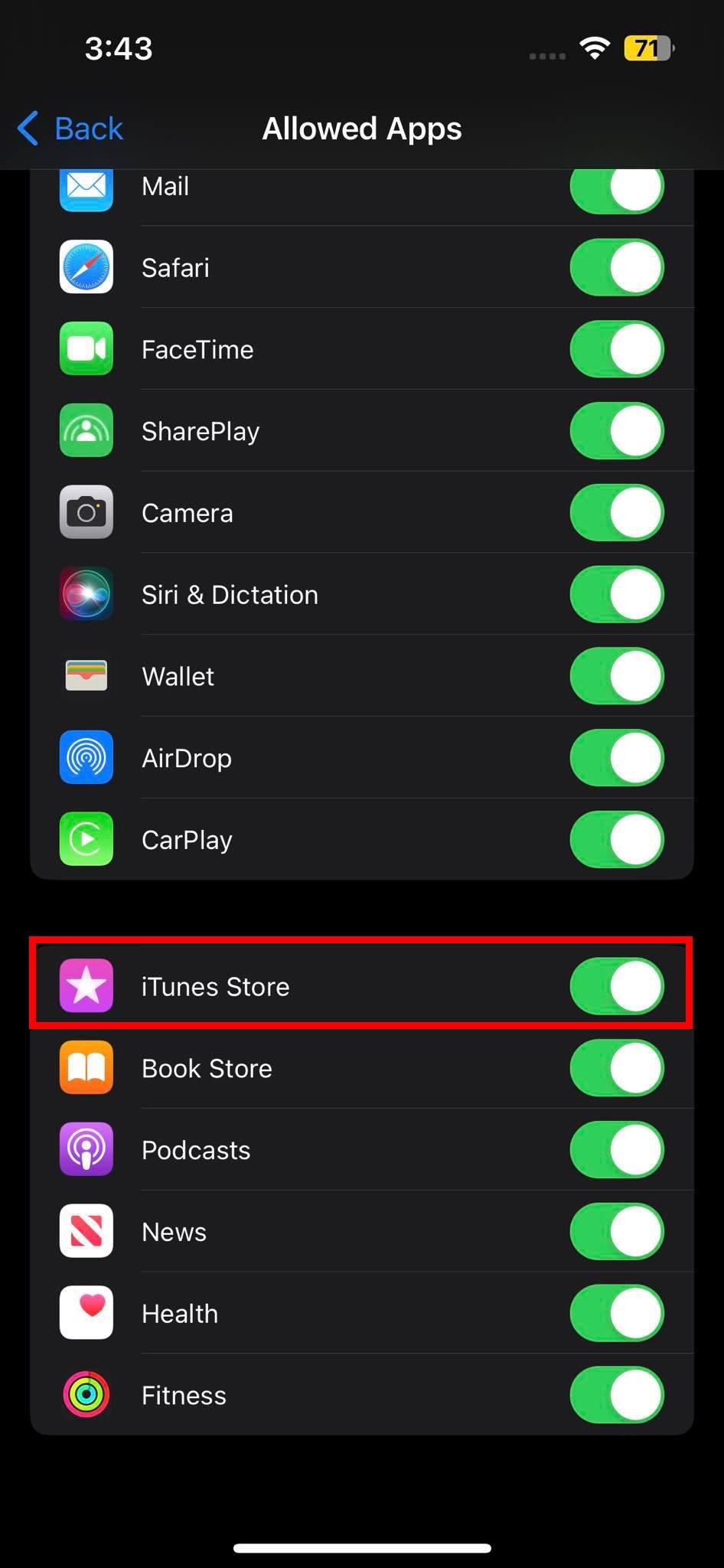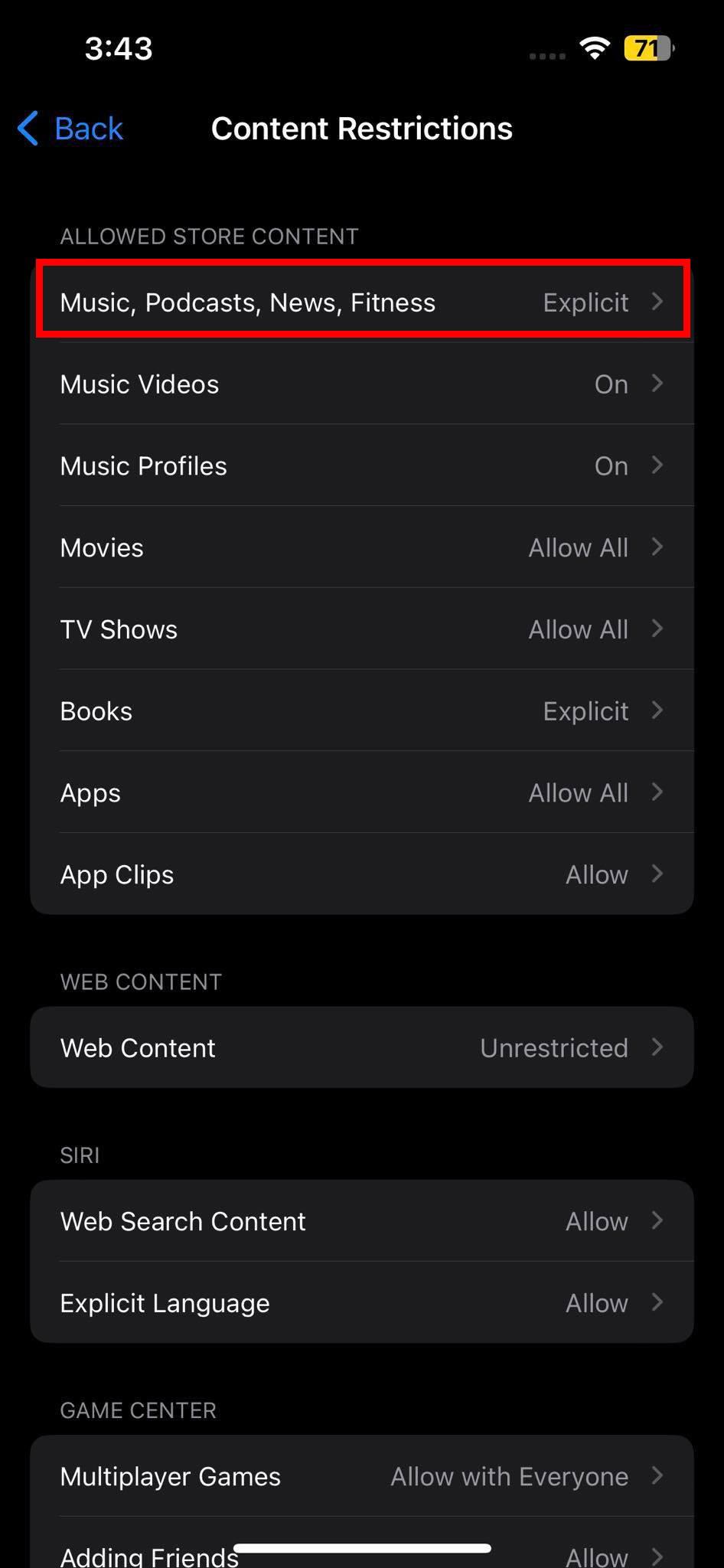Vai nesen atjauninājāt vai restartējāt savu iPhone un nevarat piekļūt iegādātajai mūzikai lietotnes Apple Music bibliotēkā? Uzziniet šeit, kā labot iTunes iegādāto mūziku, kas netiek rādīta iPhone tālrunī.
Tas varētu būt kaitinoši, ja neatrodat savu iTunes mūziku visās sinhronizētajās Apple ierīcēs, piemēram, iPhone, iPad un MacBook. Tomēr jūsu MacBook var būt vietēja iTunes bibliotēkas satura dublējumkopija, taču iPhone un iPad galvenokārt paļaujas uz mākoņa dublēšanu un atskaņošanu tieši no Apple serveriem.
Ja jūs saskaraties ar to pašu problēmu, atpūtieties un izlasiet šo rakstu līdz beigām. Iespējams, problēmu varētu novērst pats, pirms jums ir jāsazinās ar Apple atbalsta dienestu un stundām ilgi jāstāv klientu apkalpošanas gaidīšanas rindā. Sāksim!
iTunes iegādātā mūzika netiek rādīta bibliotēkā: iemesli
Tālāk ir norādīti biežākie iemesli, kāpēc mūzika iPhone tālrunī netiek rādīta Apple Music bibliotēkas sadaļā.
- Jūs deaktivizējāt iCloud mūzikas bibliotēkas sinhronizāciju ar savu Apple ID vai iCloud kontu.
- Vēl viens ar kontu saistīts iemesls varētu būt nesen veiktās iCloud konta paroles izmaiņas.
- Jūsu Apple ID ir problēmas ar norēķinu vai maksājuma veidu.
- Jaunākais iOS vai Apple Music lietotnes atjauninājums radās nepareizi, un noslaucīja bibliotēkas dublējumu.
- Visas Apple ierīces neizmanto vienu un to pašu Apple ID. Tādējādi pastāv iTunes satura sinhronizācijas problēmas starp jūsu Apple ID un ierīcēm.
- Interneta tīkls nedarbojas, kā vajadzētu. Var būt maršrutētāja līmeņa VPN , mazs joslas platums, periodisks ping ātrums utt., kas neļauj Apple Music Library sinhronizēt ar iTunes.
Lai arī kāda būtu problēma, kad iegādājaties mūziku pakalpojumā iTunes, tā ir jūsu, kamēr vien Apple darbojas. Tātad, nav jāuztraucas vispār! Izpildiet šīs problēmu novēršanas darbības to parādīšanās secībā un ātri atgūstiet iTunes mūzikas saturu:
Pārbaudiet Apple ID un iCloud mūzikas bibliotēku
Pirmkārt, pārliecinieties, vai esat pierakstījies attiecīgajā Apple ID, ar kuru iegādājāties mūzikas saturu no iTunes . Piemēram, jums ir divi Apple ID, piemēram, [email protected] un [email protected] . Jums ir iTunes mūzikas saturs e -pastā [email protected] , un tas ir arī jūsu MacBook. Tātad, jums vajadzētu viegli redzēt visas dziesmas, kuras iegādājāties no Apple operētājsistēmā Mac.
Tagad redzat, ka esat pierakstījies iPhone tālrunī, izmantojot [email protected] . Tomēr šajā kontā nav mūzikas. Tātad jūs neko neredzētu lietotņu Apple Music bibliotēkā. Jums jāpierakstās, izmantojot otro kontu. Tātad, dodieties uz iPhone iestatījumu lietotni un pieskarieties sadaļai Apple ID. Pārbaudiet kontu, kurā esat pierakstījies. Ja tas ir pareizais, veiciet šīs darbības:
- Atgriezieties iPhone galvenajā iestatījumu ekrānā.
- Ritiniet uz leju līdz Mūzika un piekļūstiet tai.
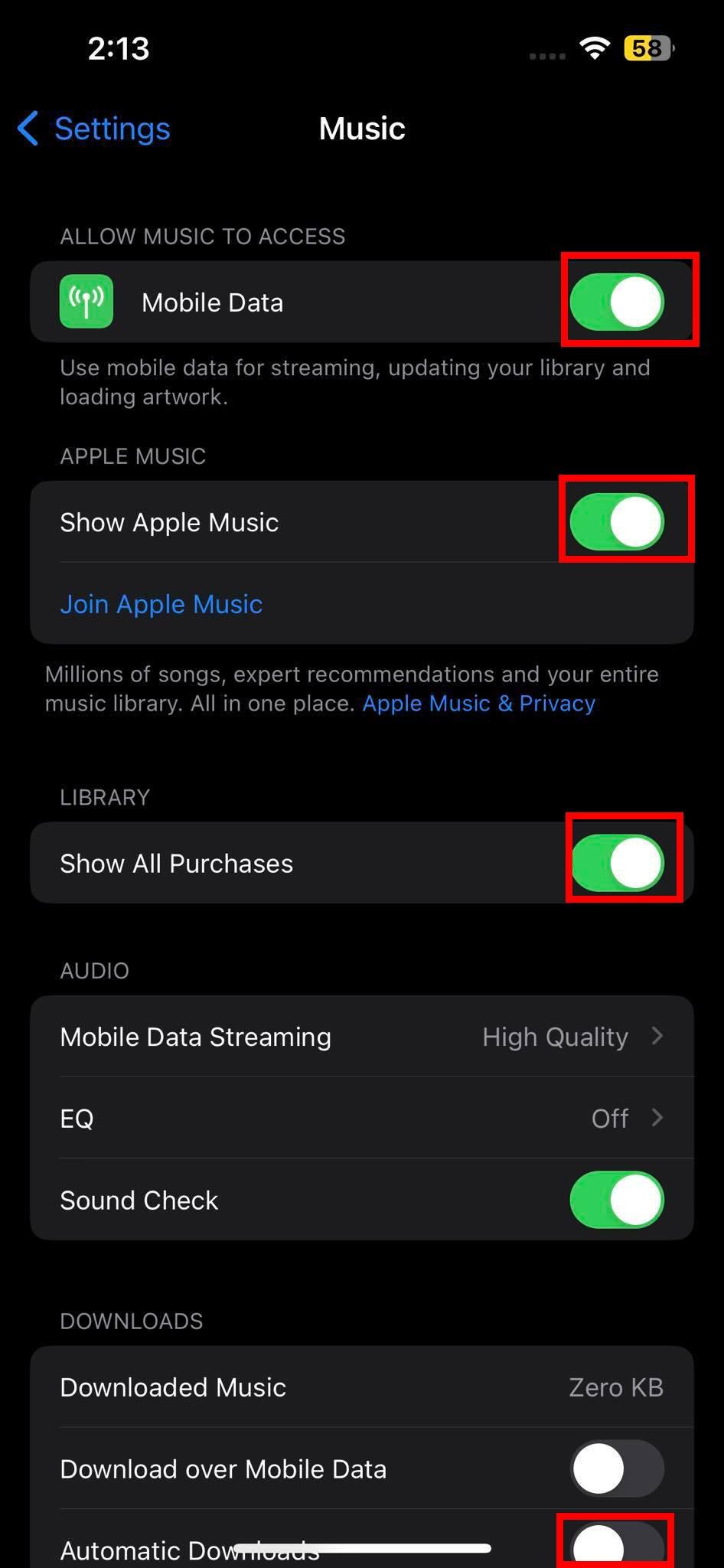
Apple mūzikas iestatījumu lapa iPhone tālrunī
- Tur pārslēdziet šādas opcijas uz Ieslēgts režīmu:
- Mobilie dati
- Rādīt Apple Music
- Rādīt visus pirkumus
- Lejupielādēt, izmantojot mobilos datus
- Automātiskās lejupielādes
- Tagad dodieties uz Iestatījumi > Apple konts > iCloud ekrāns.
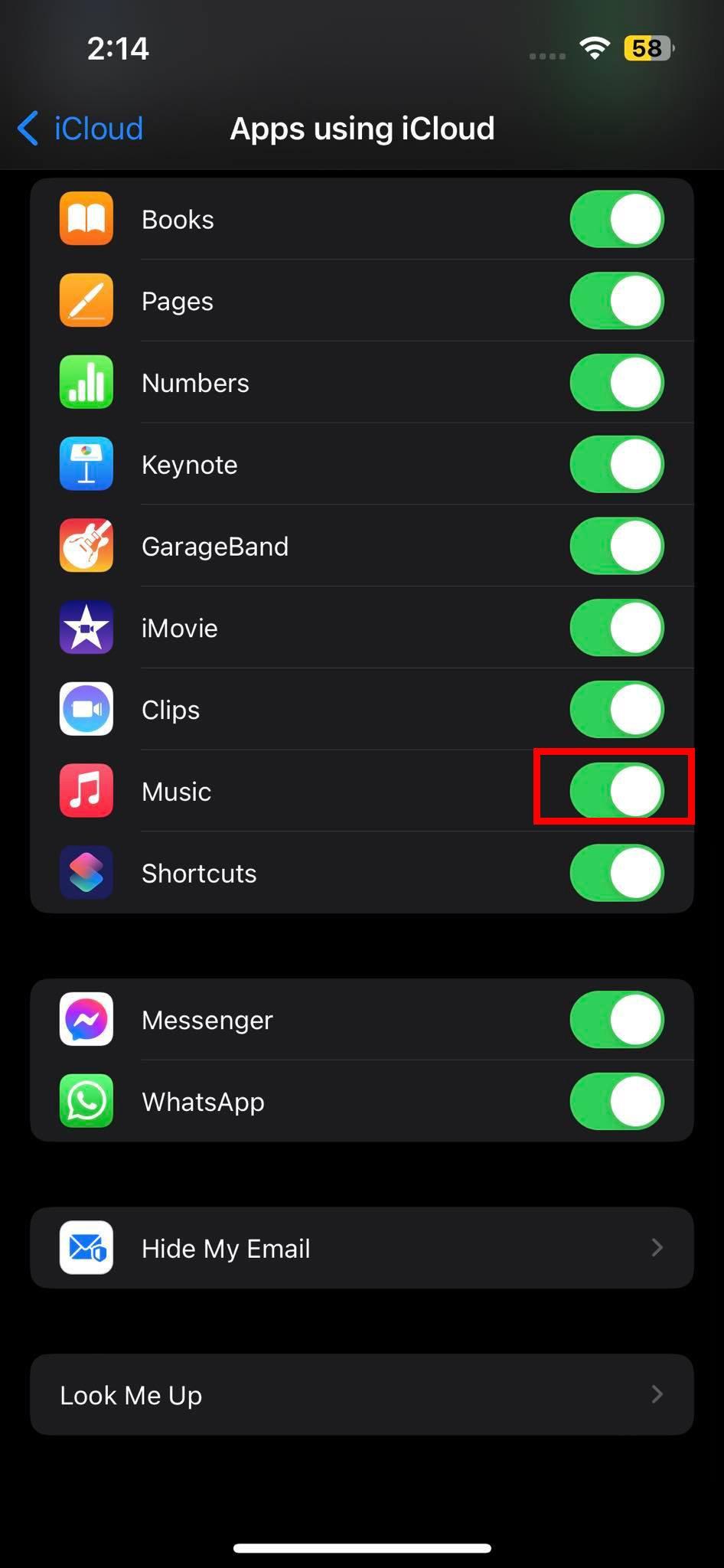
Ieslēdziet un izslēdziet iCloud piekļuvi Apple Music lietotnei iPhone tālrunī
- Sadaļā Lietotnes, kas izmanto iCloud , pieskarieties izvēlnei Rādīt visu .
- ICloud lietotņu saraksts tiks paplašināts.
- Tur izslēdziet un ieslēdziet lietotni Mūzika.
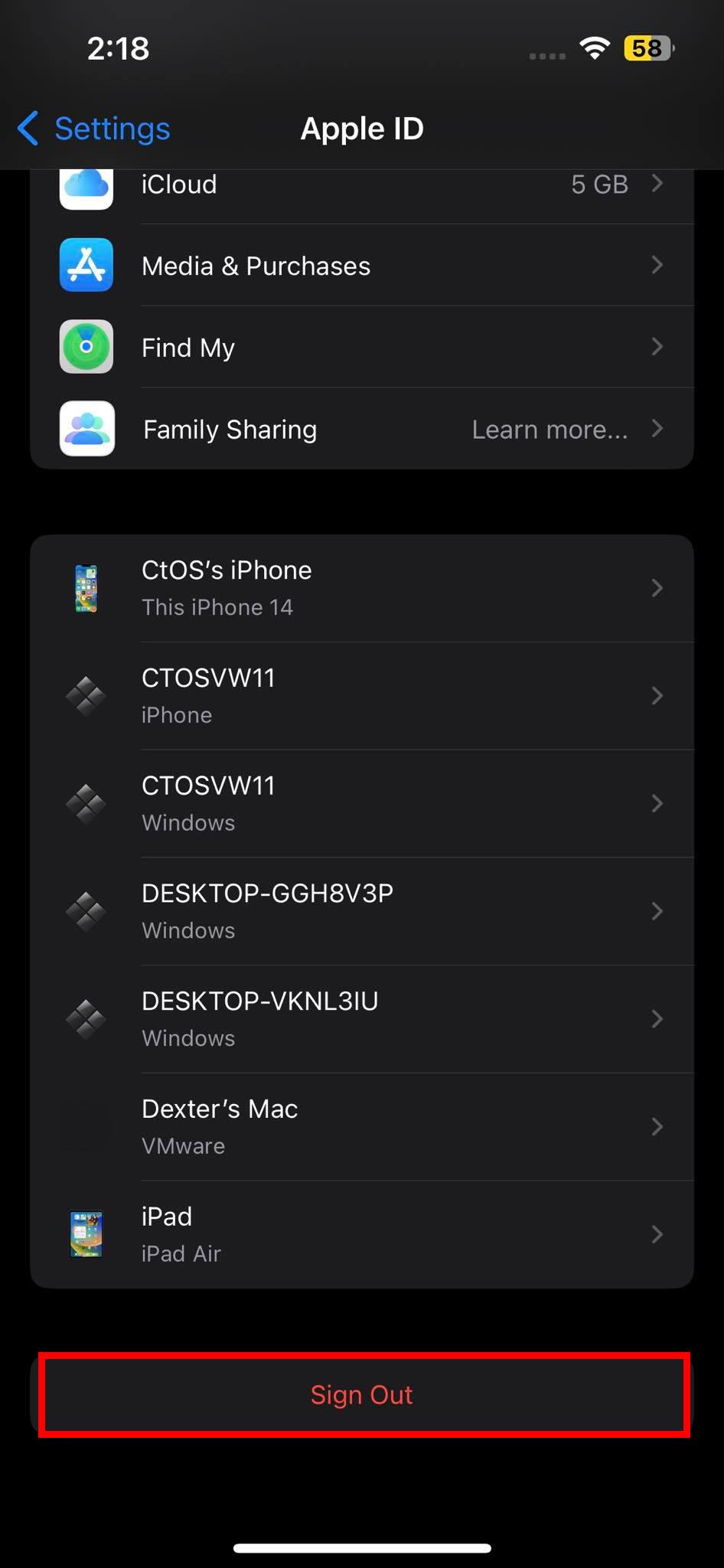
Izrakstieties no sava Apple ID sadaļā Iestatījumi
Ierīce ir jāpiespiež restartēt, ātri nospiežot skaļuma palielināšanas un samazināšanas pogas un pēc tam ilgi nospiežot sānu pogu, līdz tiek ielādēts Apple logotips. Atlaidiet sānu pogu un pagaidiet, līdz ierīce nonāk sākuma ekrānā. Tagad atveriet Apple Music no lietotņu bibliotēkas vai sākuma ekrāna un dodieties uz bibliotēku. Jums vajadzētu redzēt visu iepriekš iegādāto iTunes mūziku.

Apple Music App bibliotēkas sadaļa
Ja Apple ID, kurā esat pierakstījies, nav īstais, izrakstieties no esošā, izmantojot Iestatījumi > Apple ID > Poga Izrakstīties . Pēc tam iestatiet ierīci no jauna, izmantojot pareizo Apple ID. Tam vajadzētu arī atrisināt problēmu.
Parādīt slēptos pirkumus
Ja esat paslēpis pirkumus savā iTunes kontā Apple ierīcē, tas ietekmēs arī citas sinhronizētās Apple ierīces. Jūs neredzēsit pirkumus no iTunes, kas ir paslēpti iPhone tālrunī Apple Music bibliotēkā. Tādējādi iPhone tālrunī lietotnē Apple Music ir jāparāda iTunes saturs. Lūk, kā tas tika darīts:
- Atveriet lietotni Apple Music no lietotņu bibliotēkas vai sākuma ekrāna.
- Ekrānā Klausīties tūlīt pieskarieties profila attēlam vai Apple ID iemiesojumam lietotnes Mūzika augšējā labajā stūrī.
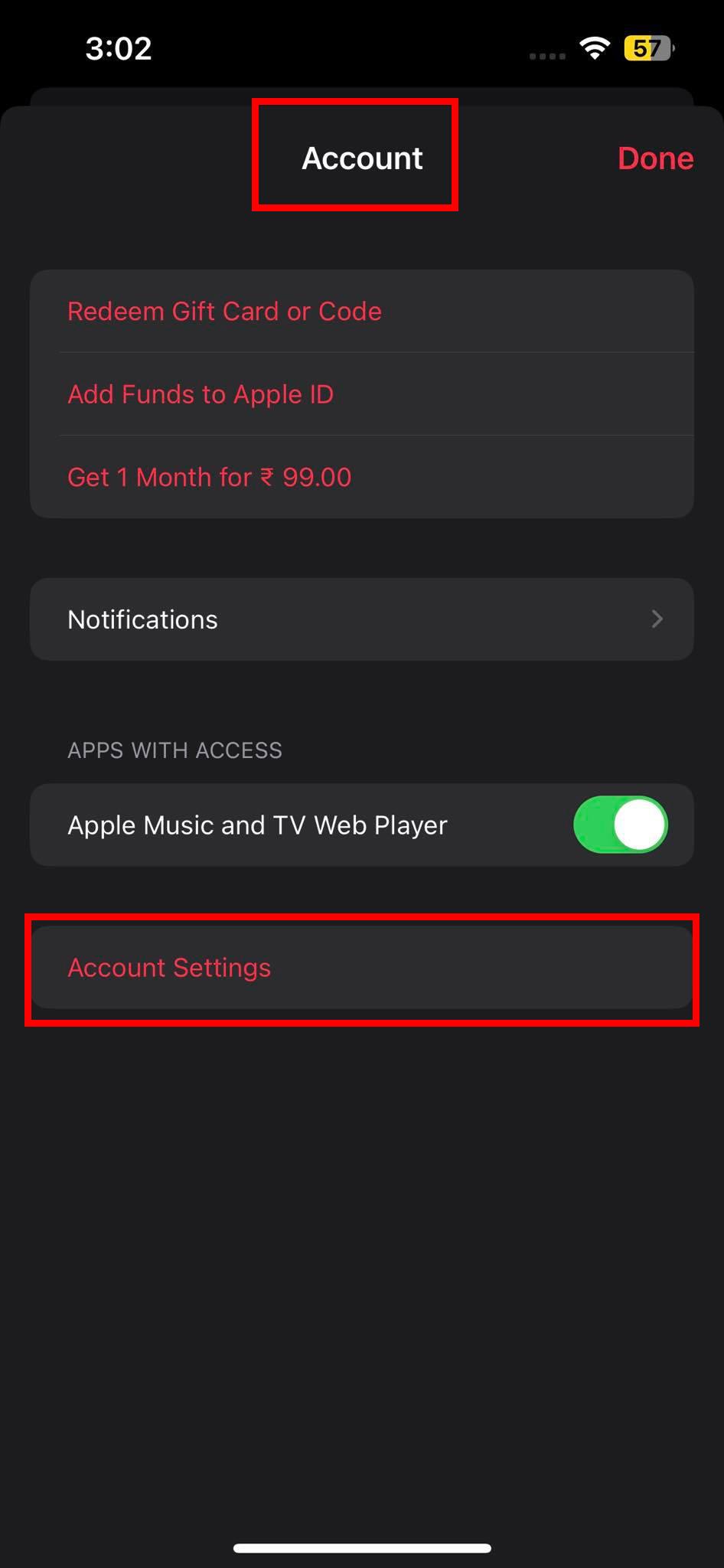
Konta iestatījumu opcija Apple Music lietotnes kontā
- Tiks parādīts iTunes vai Apple ID konta ekrāns.
- Tur pieskarieties opcijai Konta iestatījumi .
- Face ID pārbaudīs darbību. Ja neizmantojat Face ID, jums ir jāievada ierīces parole vai Apple ID parole, lai piekļūtu konta iestatījumiem.
- Ekrānā Konta iestatījumi ritiniet uz leju līdz sadaļai Lejupielādes un pirkumi .
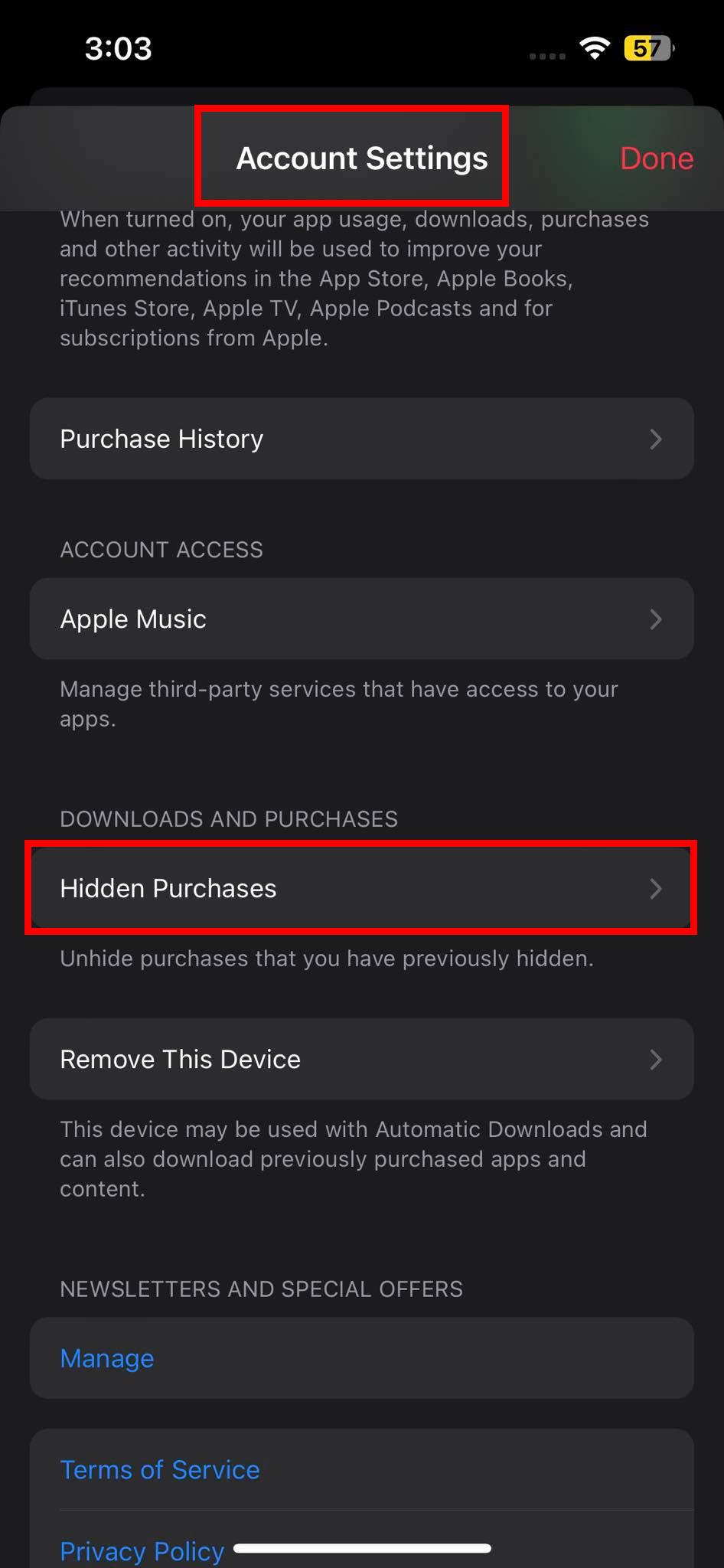
Kā atrast slēptos pirkumus iPhone Apple Music lietotnē
- Pieskarieties vienumam Slēptie pirkumi .
- Tur jūs atradīsiet iTunes mūzikas saturu, ko esat paslēpis.
- Lejupielādējiet saturu no slēpto pirkumu ekrāna.
- Tagad dodieties atpakaļ uz sadaļu Apple Music > Bibliotēka .
- Jums vajadzētu redzēt visus savus iepriekšējos pirkumus iTunes mūzikas veikalā.
Atjaunojiet pirkumus, izmantojot iTunes
Ja iepriekš minētās divas metodes nedarbojas, ir alternatīva, ko varat izmēģināt operētājsistēmā Windows PC vai Mac (macOS Mojave vai vecāka versija). Šī problēmu novēršana ietver lietojumprogrammas iTunes izmantošanu datorā vai Mac datorā kopā ar iPhone komplektācijā iekļauto USB kabeli. Lūk, kas jums jādara:
- Aizveriet visus iepriekšējos iTunes programmatūras gadījumus datorā vai Mac datorā.
- Tagad atbloķējiet iPhone un pievienojiet to Mac vai personālajam datoram, izmantojot USB-A līdz Lightning vai USB-C uz Lightning kabeli.
- iPhone tālrunī tiks parādīts uznirstošais logs Trust or Authorize . Veiciet apstiprinošas darbības uznirstošajā logā.
- Tam vajadzēja izveidot savienojumu starp iPhone un datoru vai Mac datoru.
- Tagad datorā vai Mac datorā atveriet lietojumprogrammu iTunes .
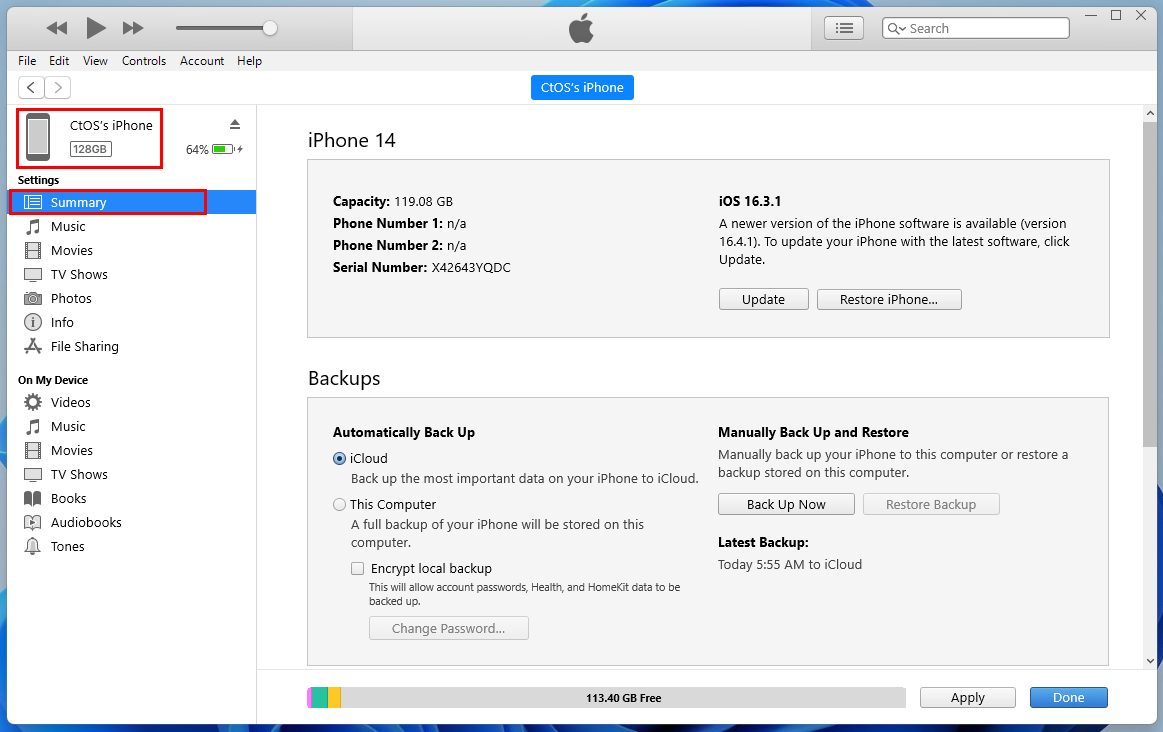
iPhone kopsavilkuma lapa pakalpojumā iTunes operētājsistēmai Windows 11
- Augšējā izvēlnē meklējiet iPhone ikonu. Noklikšķiniet uz tā. tiks atvērta iPhone sistēmas specifikācijas informācija vai kopsavilkuma lapa, kurā ir redzamas arī opcijas Backup, Update, Restore utt.
- Kreisās puses navigācijas panelī zem opcijas Iestatījumi noklikšķiniet uz cilnes Mūzika .
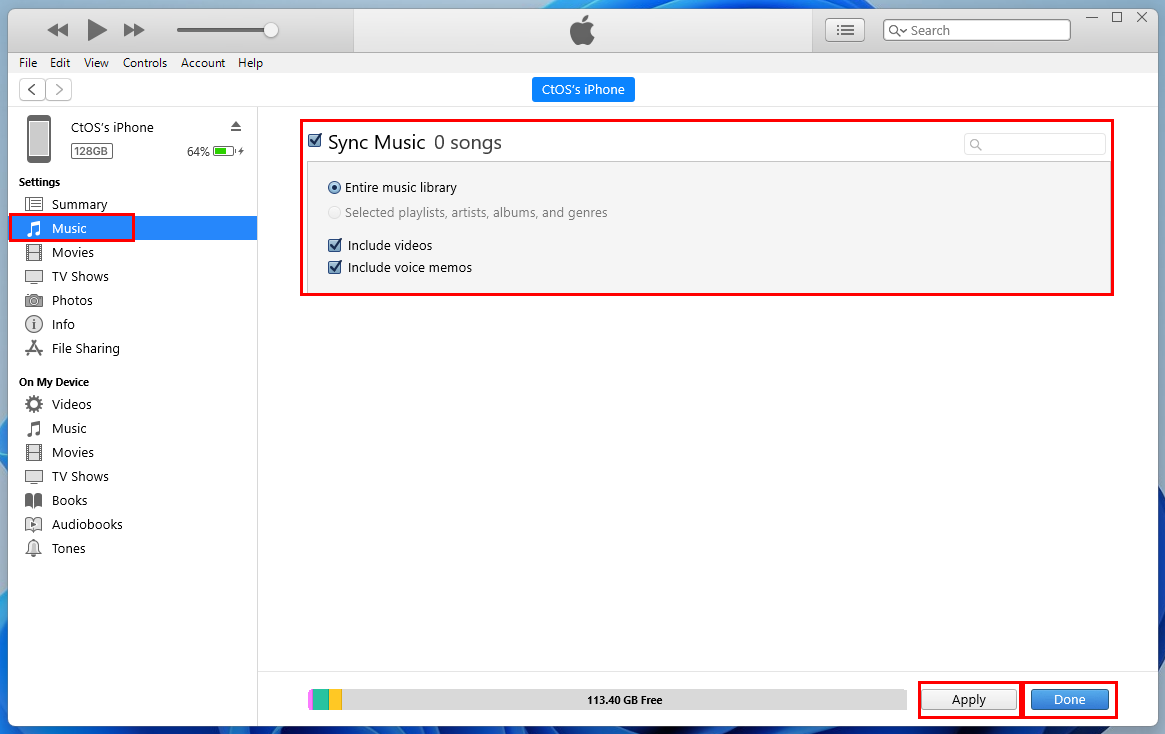
Mūzikas atjaunošanas lapa pakalpojumā iTunes sinhronizētam iPhone tālrunim operētājsistēmā Windows 11
- Labās puses panelī vajadzētu redzēt izvēles rūtiņu Sinhronizēt mūzikas XX dziesmas . Tam vajadzētu būt pelēkam, ja pirmo reizi esat savienojis iPhone ar iTunes lietotni datorā vai Mac datorā.
- Noklikšķiniet uz izvēles rūtiņas, lai to aktivizētu.
- Tagad atlasiet radio pogu opcijai Visa mūzikas bibliotēka .
- Noklikšķiniet uz Lietot , un tiks sākta sinhronizācija.
- Kad tas ir beidzies, noklikšķiniet uz pogas Gatavs .
- Tagad pārejiet uz lietotnes Apple Music bibliotēkas lapu iPhone tālrunī, un jums vajadzētu redzēt visu iegādāto mūziku.
Perfekti! Jūs esat veiksmīgi novērsis iTunes iegādātās mūzikas problēmu, kas netiek rādīta bibliotēkā iPhone problēmā.
Ja izmantojat MacBook vai iMac, kurā darbojas sistēma macOS Catalina vai jaunāka izdevuma sistēma, varat izmantot lietojumprogrammu Finder, lai veiktu visas iepriekš minētās darbības. Nav nepieciešams iegūt iTunes lietotni jaunākajās Mac ierīcēs.
Cita neliela problēmu novēršana, kas palīdz
- Pārliecinieties, vai iPhone tālrunis ir savienots ar stabilu un ātrdarbīgu mobilo internetu vai Wi-Fi. Ja tīkla savienojums ir vājš vai nestabils, tas var neļaut ierīcei piekļūt iTunes Store un iegādātajai mūzikai.
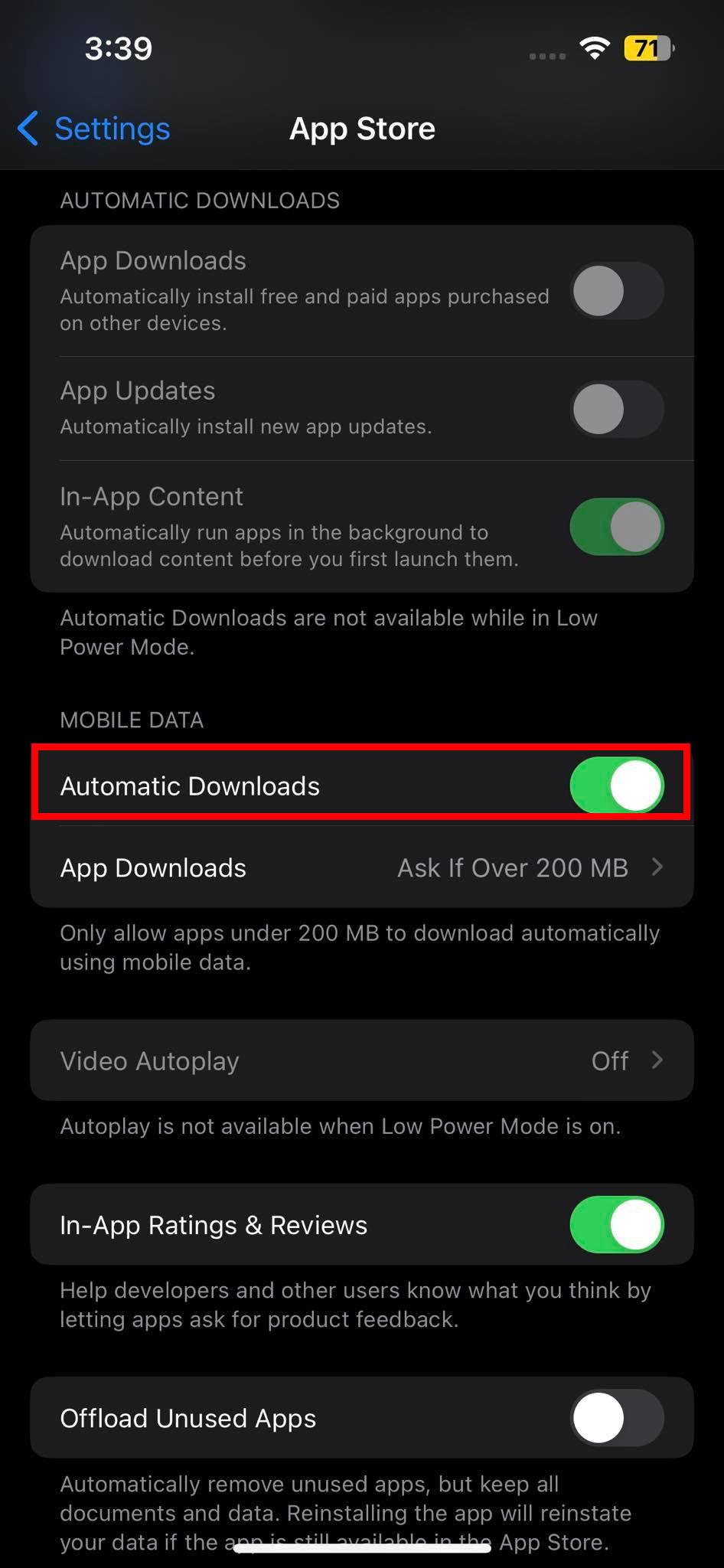
App Store automātiskās lejupielādes
- Jūsu iPhone tālrunī ir jābūt aktīvai automātiskajai lejupielādei iTunes un App Store. Lai pārbaudītu tā statusu, dodieties uz Iestatījumi > iTunes vai Iestatījumi > App Store .
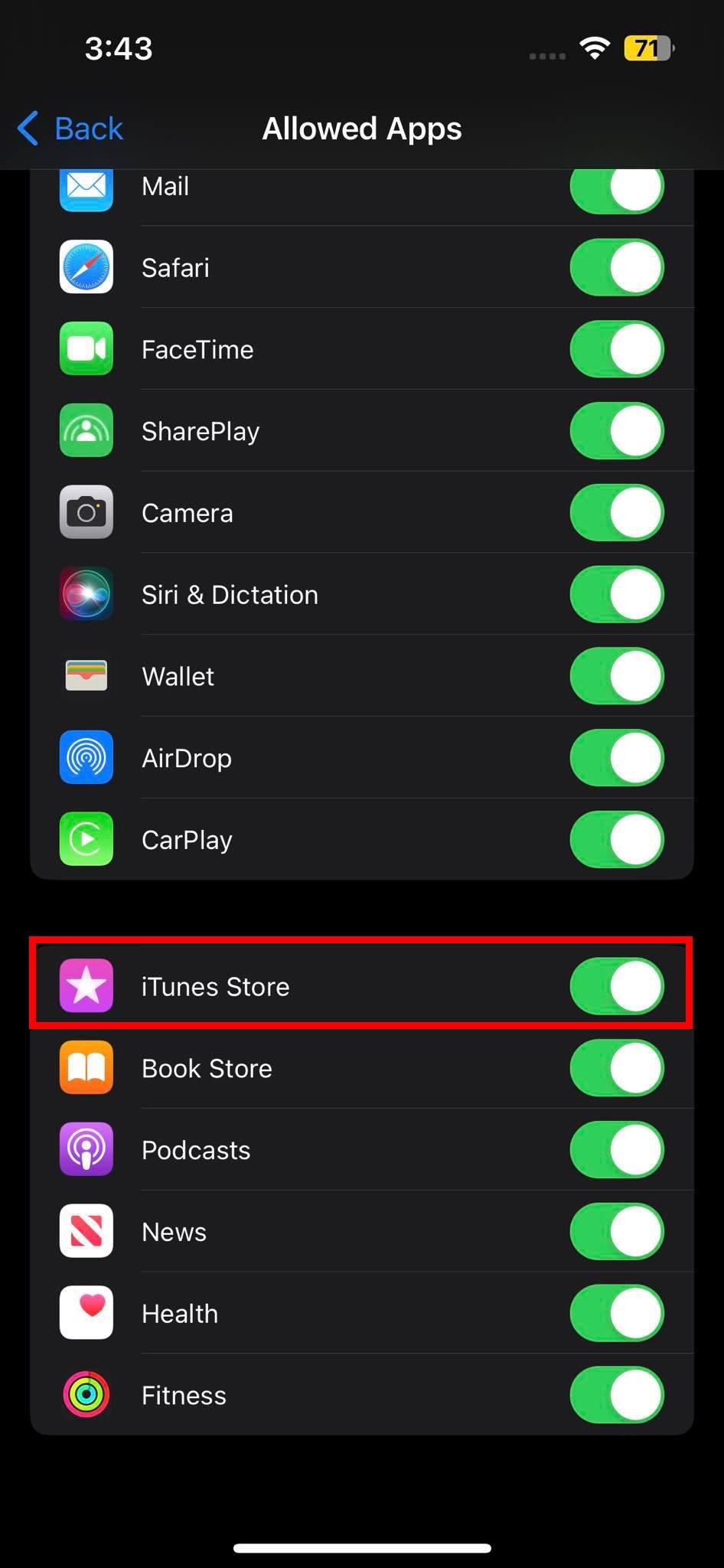
iTunes ir atļauts
- Jūs varētu būt ierobežojis iTunes vai mūzikas lietotni no satura un konfidencialitātes ierobežojumiem ekrāna laika iestatījumos. Atspējojiet šos ierobežojumus iegādātajam saturam sadaļā Iestatījumi > Ekrāna laiks . Tur atveriet sadaļu Satura un konfidencialitātes ierobežojumi un atļaujiet iTunes sadaļā Atļautās lietotnes . Tāpat atveriet ekrānu Satura ierobežojumi un veiciet nepieciešamās izmaiņas.
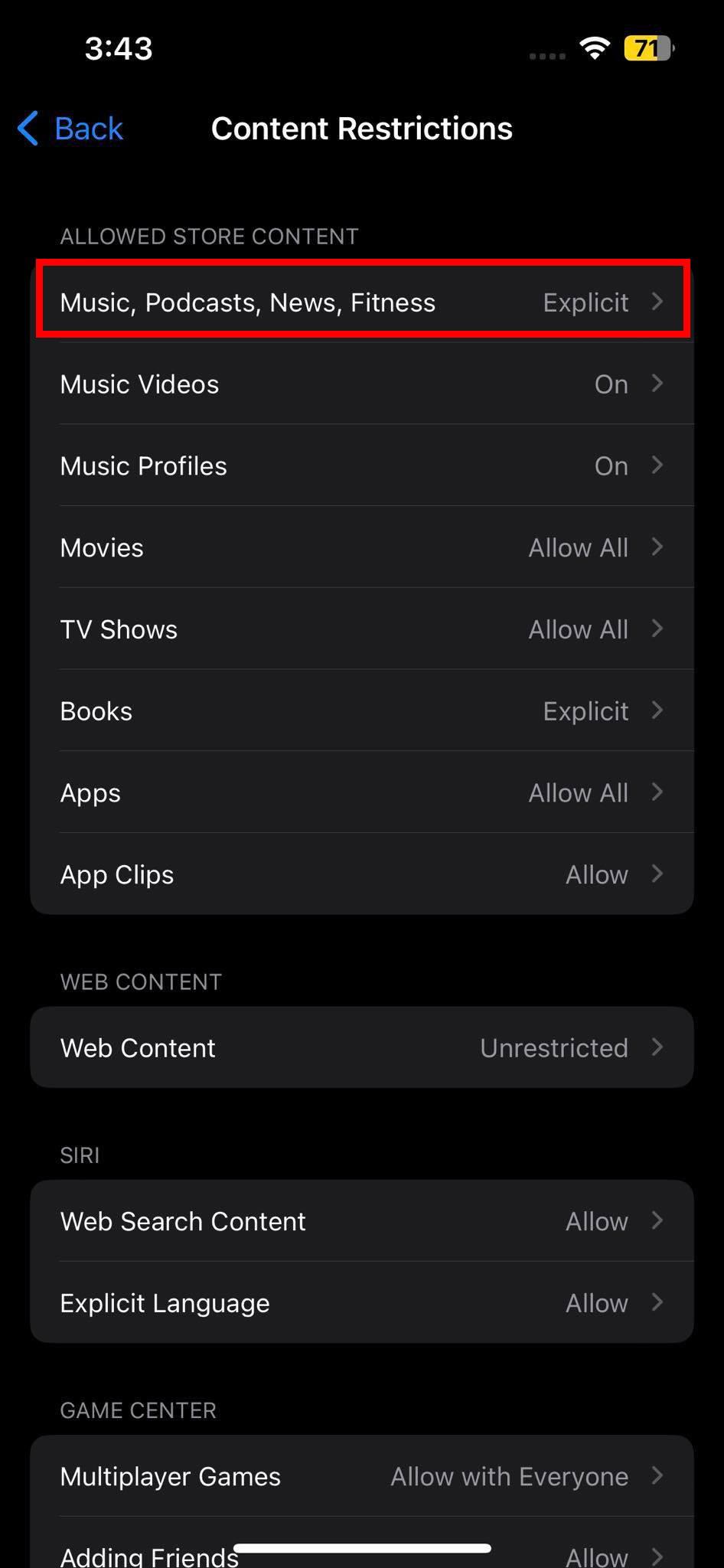
Satura ierobežojumi
Secinājums
Cerams, ka jebkurai no iepriekš minētajām problēmu novēršanas idejām vajadzētu novērst problēmu “iTunes iegādātā mūzika netiek rādīta iPhone bibliotēkā”. Ja zināt kādu labāku veidu, kā atbrīvoties no tā, atstājiet komentāru zemāk, paskaidrojot metodi. Kopīgojiet rakstu arī ar draugiem vai kolēģiem, lai palīdzētu viņiem, ja viņi jautā, kā novērst iTunes iegādāto mūziku, kas netiek rādīta iPhone tālrunī.
Nākamajā sadaļā Kā lejupielādēt iepriekš iegādāto mūziku, filmas un audiogrāmatas .